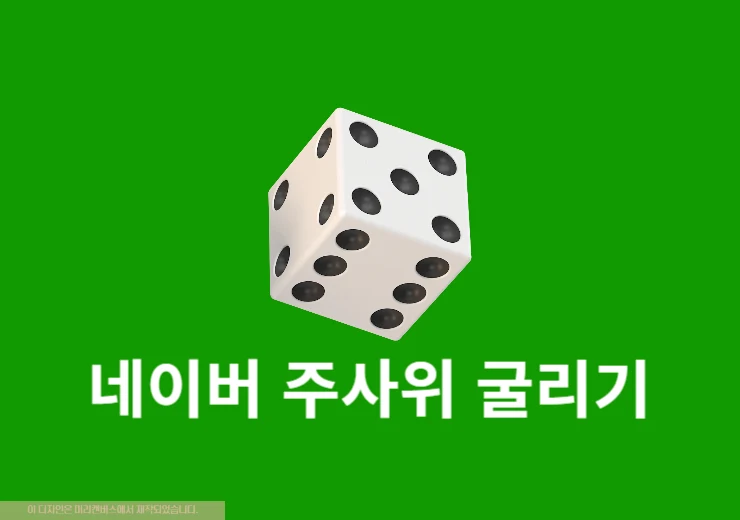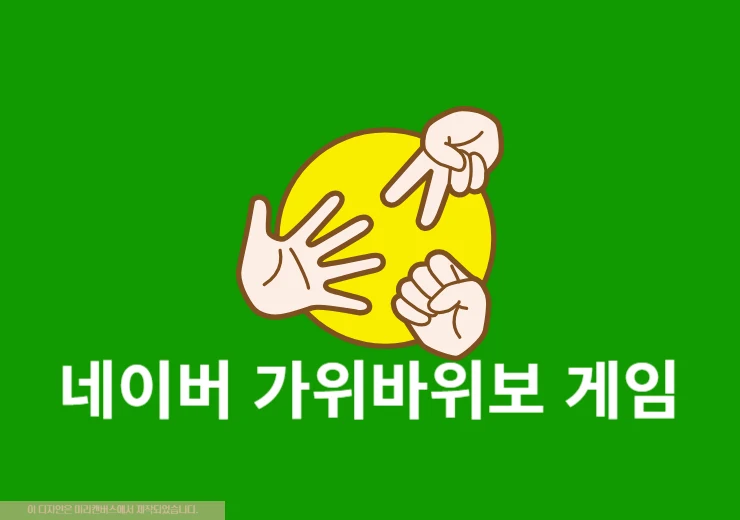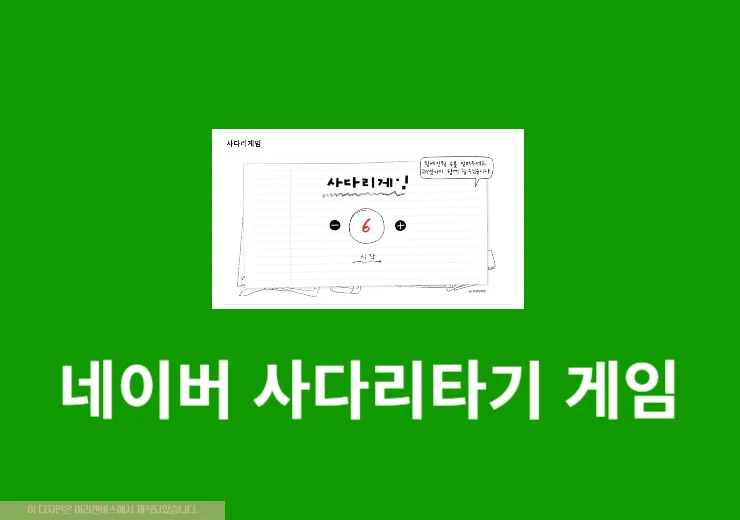네이버 메일을 처음 이용하시는 분들은 메일을 보내거나 답장하는 것이 어려울 수 있습니다. 그래서 간단하게 네이버 메일 보내기와 답장하기에 대해서 준비를 해보았는데요. 네이버 메일 보내기, 답장 보내는 방법들은 PC 및 모바일에서 이용이 가능하며 이 방법만 알면 누구나 쉽게 사용이 가능합니다. 그럼 지금 바로 확인을 해보도록 하겠습니다.
네이버 메일 보내기
※ 네이버 메일 보내기를 하려면 네이버 계정이 필요합니다.
PC에서 보내기
1. 네이버 메일 홈페이지 > 로그인
네이버 홈페이지에 접속해서 메일을 클릭하거나 네이버 메일 홈페이지 바로가기를 하고 로그인 후 네이버 메일로 이동합니다.
2. 메일쓰기 버튼 클릭
네이버 메일 홈페이지에서 메일 쓰기 버튼을 눌러주세요.
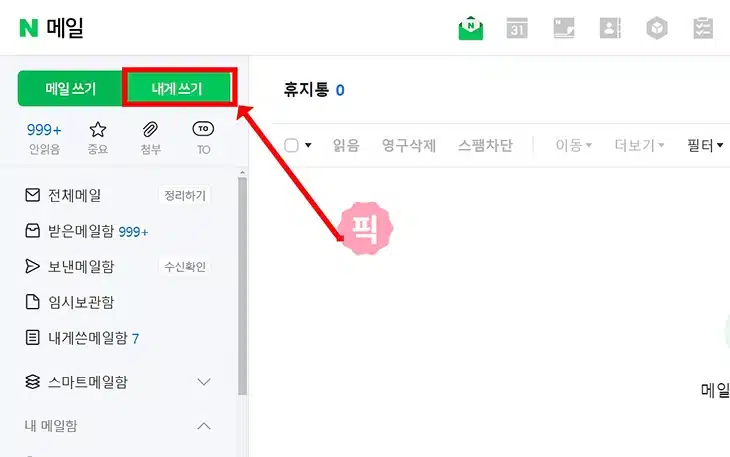
3. 메일 입력
메일쓰기 화면에서 받는 사람, 참조에 이메일 주소를 입력하고 제목과 파일첨부를 합니다. 그리고 나서 내용을 입력해주세요. 내용을 입력할 때는 표나 이미지 첨부 등의 기능도 활용하면 좋습니다.
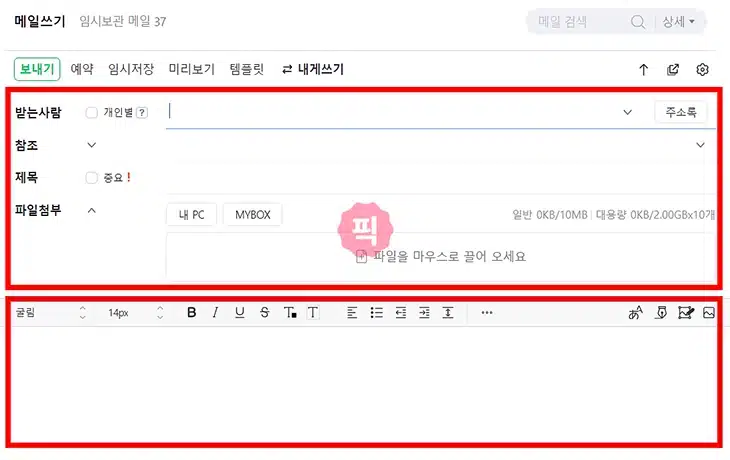
※대용량 파일첨부는 2GB까지 가능합니다.
4. 메일 보내기
메일 작성이 완료가 되었다면 상단에 보내기 버튼을 눌러 즉시 메일을 보낼 수가 있으며 다음달 혹은 특정날에 보내고 싶다면 예약 기능을 이용해보세요.
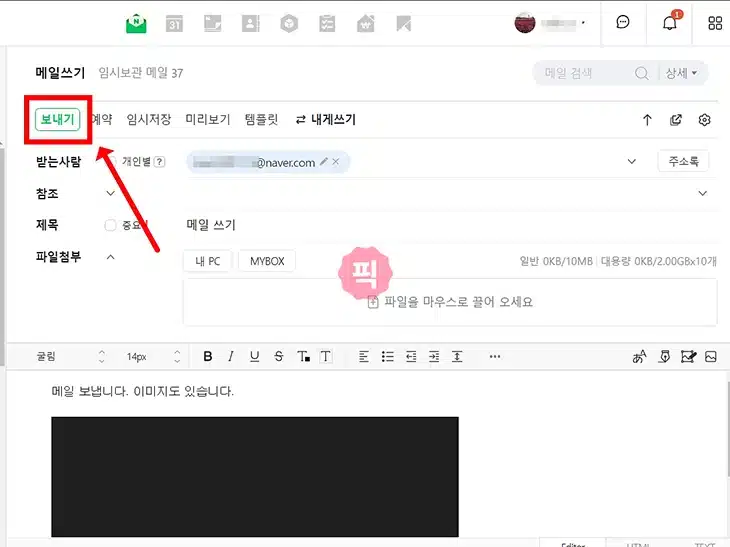
모바일 네이버 앱에서 보내기
1. 네이버 메일 앱 > 로그인
안드로이드, 아이폰에서 네이버 메일앱을 실행하고 로그인합니다.
2. 메일쓰기 버튼 클릭
네이버 메일 앱 메인에서 메일쓰기 버튼을 클릭합니다.
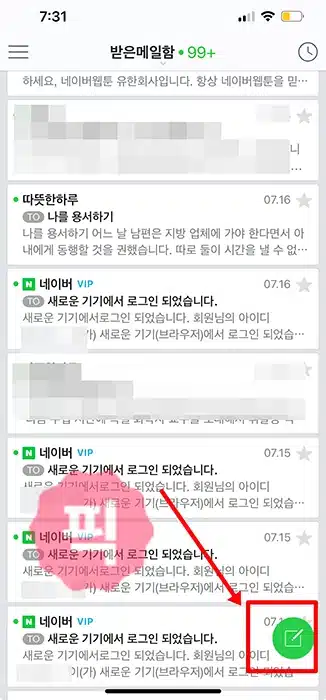
3. 메일작성
받은 사람 이메일 주소, 제목, 내용을 쓰고 첨부파일이 필요한 경우 아이콘을 눌러 네이버 마이박스, 사진첨부, 사진찍기를 통해서 사진을 첨부합니다.
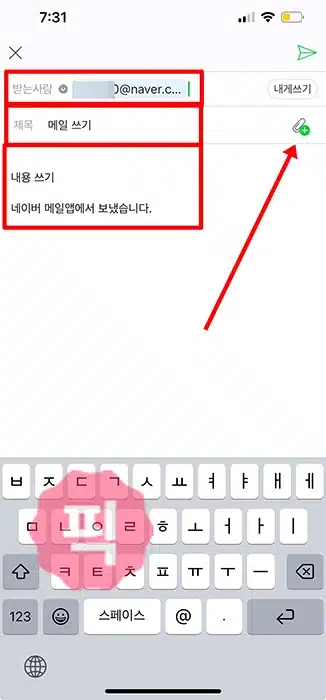
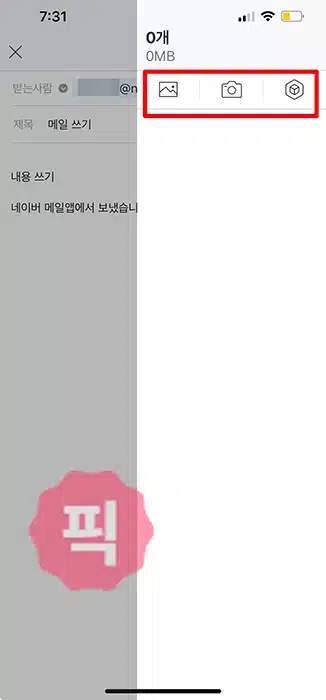
4. 메일 보내기
상단에 종이비행기 아이콘을 클릭해서 네이버 메일 보내기가 가능합니다.
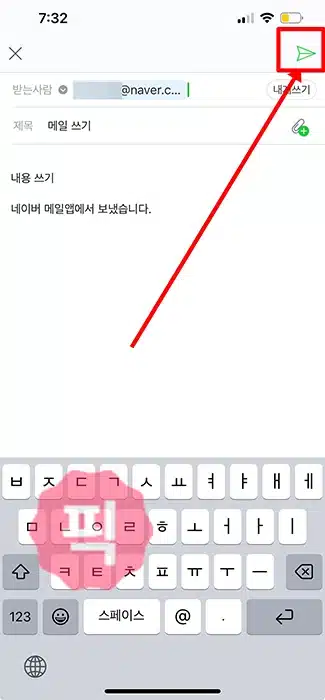
네이버 메일 답장하기
네이버 메일은 전체 답장과 한명에게 답장 보내는 그냥 답장 기능이 있습니다.
1. 받은메일함 > 답장할 메일 선택
네이버 메일에서 받은메일함으로 이동 후 답장할 메일을 클릭해서 상세페이지로 이동합니다.
2. 답장, 전체답장 클릭
상세 페이지에 보면 답장과 전체답장이 있습니다. 답장은 보낸 사람에게만 회신을 하는 기능을 말하며 전체 답장은 보낸 사람과 그 메일을 받은 모든 참조, 숨은 참조에게 메일을 보내는 기능합니다. 클릭합니다.
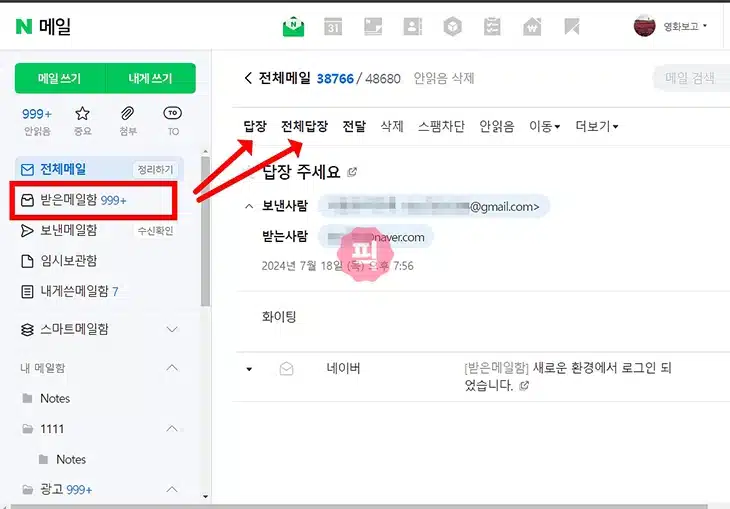
3. 답장 보내기
제목은 자연스럽게 RE: 로 시작이 되며 제목을 수정해도 됩니다. 그리고 답장할 내용을 입력 후 보내기 버튼을 누르면 네이버 메일 답장 보내기가 완료가 됩니다.
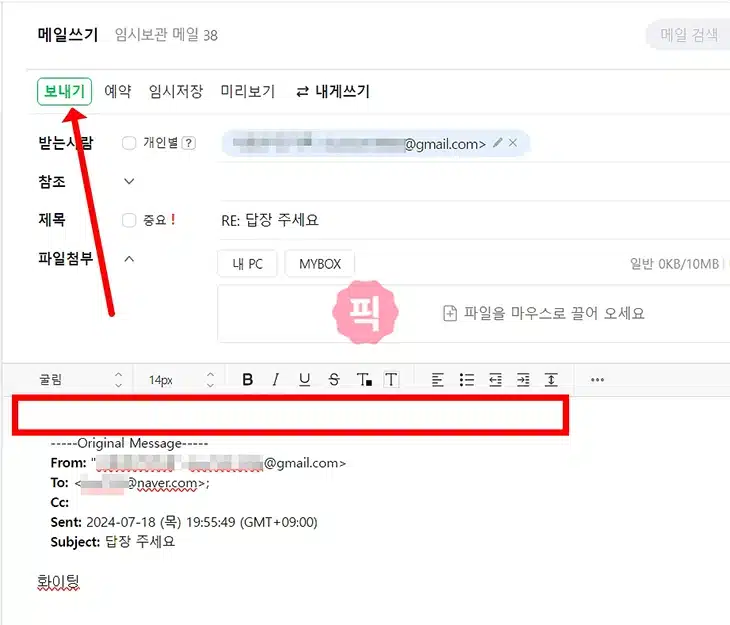
※ 모바일에서 답장 보내기도 동일하게 이용이 가능하며 상세 페이지에서 보내기 아이콘을 누르면 답장, 전체 답장이 가능합니다.
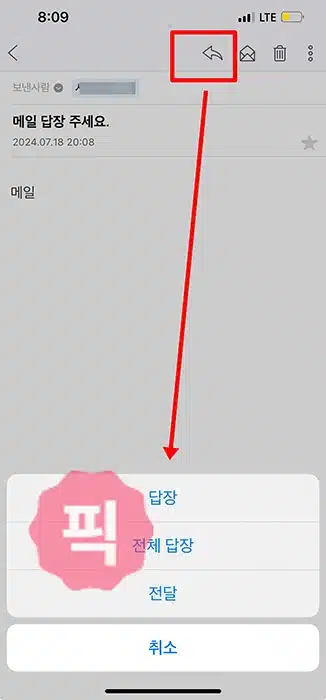
마무리
네이버 메일 보내기는 이렇게 PC와 모바일에서 간단하게 작업을 할 수 있지만 PC에서는 웹에디터 기능이 있기 때문에 표나 편집 기능을 이용해서 좀 더 상세하게 메일을 보낼 수가 있다는 장점이 있습니다. 그리고 답장, 전체답장도 모바일과 PC에서 이용이 가능하다는 점 참고해서 이용을 해보시기 바랍니다.